- 综合
发布日期:2019-07-02 作者:小虾工作室 来源:http://www.winxpsp3.com
今天和大家分享一下win10系统远程管理xp系统桌面问题的解决方法,在使用win10系统的过程中经常不知道如何去解决win10系统远程管理xp系统桌面的问题,有什么好的办法去解决win10系统远程管理xp系统桌面呢?小编教你只需要1、进行远程桌面管理前,先对被管理的xp系统电脑进行设置; 2、进入客户端系统,创建一个管理员账户并设置密码;就可以了;下面就是我给大家分享关于win10系统远程管理xp系统桌面的详细步骤::
开启客户端电脑的远程桌面连接
1、进行远程桌面管理前,先对被管理的xp系统电脑进行设置;
2、进入客户端系统,创建一个管理员账户并设置密码;
3、右击桌面的“我的电脑”图标,选择“属性”选项;
4、出现窗口,切换到“计算机名”选项卡,单击“更改”按钮;
5、设置当前电脑的计算机名和工作组,工作组和管理员的工作保持一致;
6、修改后单击“确定”要重新启动电脑;

7、切换到“远程选项”,选择“远程桌面”下的“允许用户远程连接到此计算机”;
8、单击“选择远程用户”按钮出现对话框,单击“高级”;
9、在单击“立即查找”按钮选择创建的管理员账户,再连续单击“确定”按钮即可。
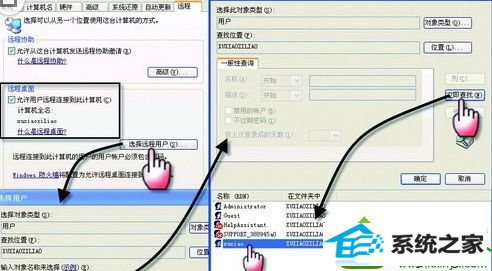
设置windows 7系统
1、单击“开始→所有程序→附件→远程桌面连接”,单击“选项”按钮;
2、展示设置面板,输入远程计算机名和账户,出 现提示框选择“是”进行连接;
3、连接后会要求输入远程计算机当前登录账户的密码,输入密码;
4、单击“确定”即可登录到远程计算机;
5、切换到“显示”选项设置远程计算桌面的分辨率;
6、在“本地资源”选项中可设置远程计算机的音频、键盘、打印机等属性;
7、在“程序”选项中可设置连 接到远程计算机时,自动启动远程计算机中的某个程序;
8、在“体验”中可设置连接速度,取消某些远程计算机的设置等,如果感觉连接速度慢,可取消远程计算机的桌面背景等功能。
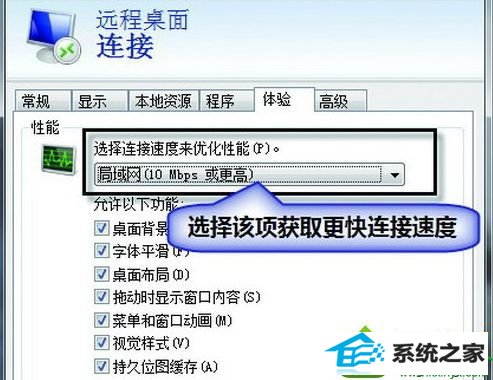
以上就是win10 64位系统远程管理xp系统桌面的解决方法,如果你是一位经常需要远程的win10系统用户,刚好被你远程的是xp系统,那么不妨学习下该教程,希望对你有所帮助!